Micro终端的特点
- 易于安装和使用。它是高度可定制的,并支持插件系统。
- 支持常见的键绑定,颜色和突出显示。
- 支持自动列表和错误通知。
- 支持使用系统剪贴板进行复制和粘贴。
- 提供了几个常见的编辑器功能,如撤消/重做,行号,Unicode支持,软包装。
- 支持超过90种语言的语法突出显示!还有更多..
如何在Linux中安装Micro文本编辑器
要安装Micro文本编辑器,您可以为系统架构下载一个 预构建的二进制文件并进行安装。 还有一个自动化脚本,可以获取并安装最新的预置二进制文件,如图所示。$ mkdir -p ~/bin $ curl -sL https://gist.githubusercontent.com/zyedidia/d4acfcc6acf2d0d75e79004fa5feaf24/raw/a43e603e62205e1074775d756ef98c3fc77f6f8d/install_micro.sh | bash -s linux64 ~/bin对于全系统的安装,请在上述命令中使用 / usr / bin代替 〜/ bin ,并使用sudo命令(如果以非root用户身份进行安装)。
$ sudo $ curl -sL https://gist.githubusercontent.com/zyedidia/d4acfcc6acf2d0d75e79004fa5feaf24/raw/a43e603e62205e1074775d756ef98c3fc77f6f8d/install_micro.sh | bash -s linux64 /usr/bin/您可能会得到“ Permission denied ”错误,运行以下命令将Micro二进制文件移动到 / usr / bin :
$ sudo mv micro-1.1.4/micro /usr/bin//micro如果您的操作系统没有二进制版本,但是运行 Go ,则可以从源代码构建软件包,如图所示。 重要提示 :确保您已安装Go(GoLang)1.5或更高版本(如果您的版本支持CGO,Go 1.4将仅在您的Linux系统上运行)才能使用Micro,否则点击下面的链接按照GoLang的安装步骤: 安装 Go后 ,以root用户身份键入以下命令进行安装:
# go get -d github.com/zyedidia/micro/... # cd $GOPATH/src/github.com/zyedidia/micro # make install
如何在Linux中使用Micro文本编辑器
如果您已经安装了Micro使用预构建的二进制包或从自动脚本,您可以简单地输入。$ micro test.txt如果从源代码安装,二进制文件将被安装到 $ GOPATH / bin (或 $ GOBIN ),运行Micro,键入:
$ $GOBIN/micro test.txt或者,在您的PATH中包含 $ GOBIN ,以便像任何其他系统程序一样运行它。
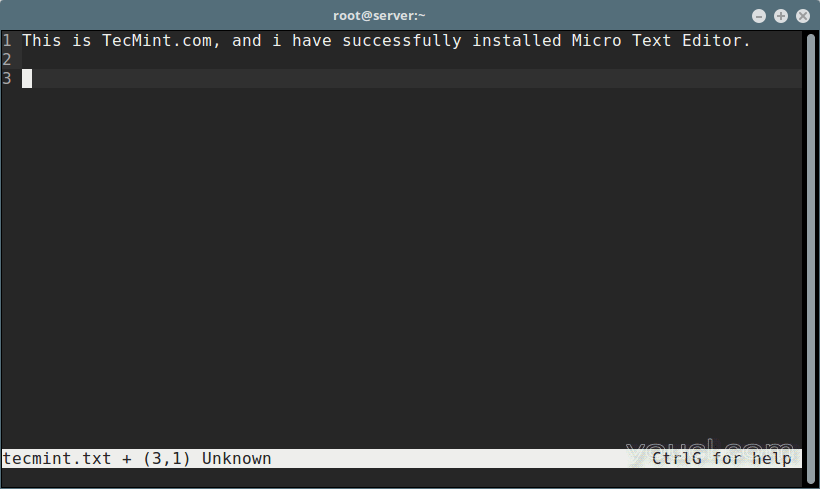
Micro文本编辑器
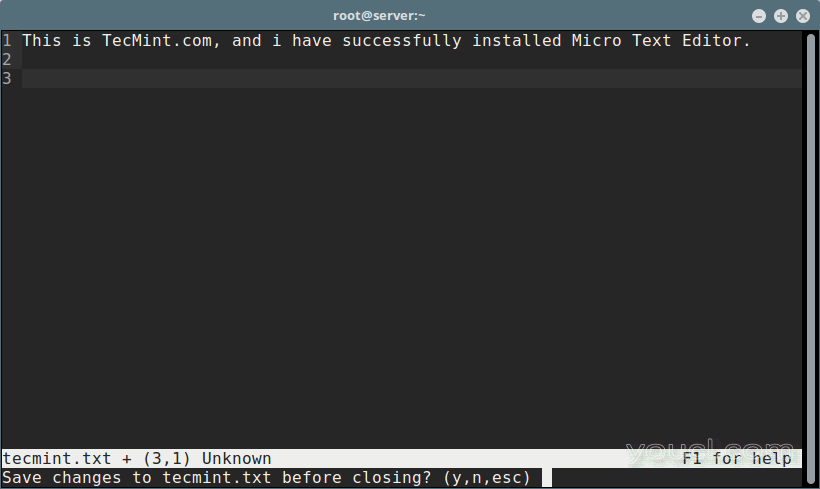
在Micro编辑器中保存文件
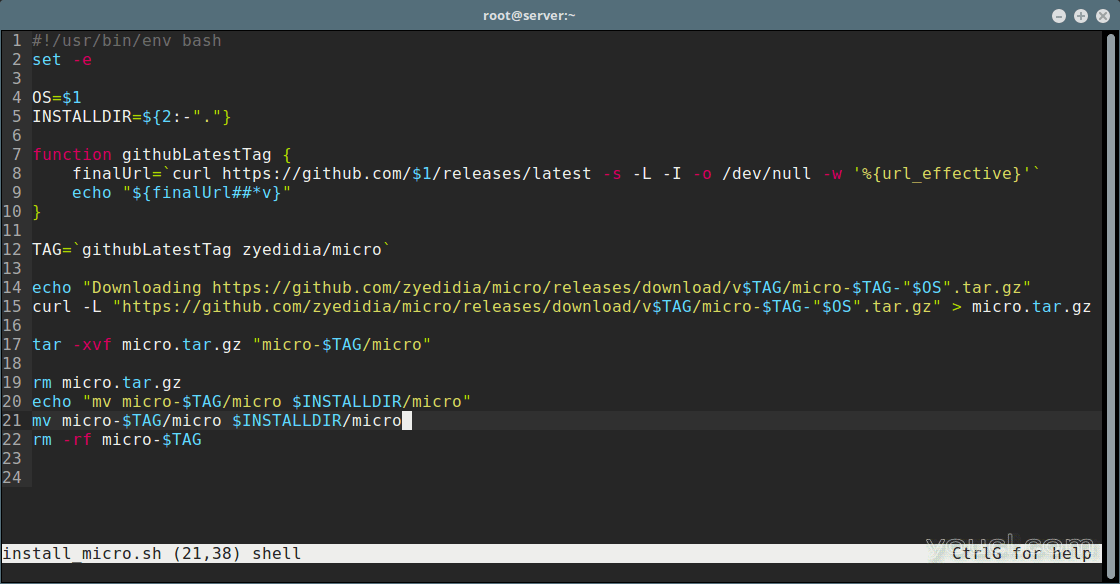
Micro语法突出显示
$ micro --help $ $GOBIN/micro --help有关Micro编辑的更多信息,请转到项目GitHub Repository: https : //github.com/zyedidia/micro 在这篇简短的文章中,我们向您展示了如何在Linux中安装Micro文本编辑器。与Nano和Vi相比,您如何找到Micro?使用下面的反馈表来为您提供您的想法。








